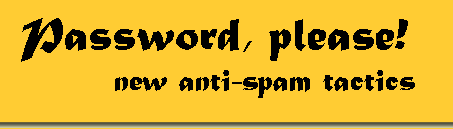|
Принципы работы
Стратегия работы
Что необходимо для того, чтобы
начать использовать "Password, please"?
После того как вы загрузили из Интернет "Password, please!",
вам необходимо:
1. Установить программу, как это сделать описано в разделе "Порядок
установки".
2. "Password, please!" работает как почтовый прокси
(т.е. посредник между почтовой программой и почтовым сервером).
Поэтому вам необходимо создать и протестировать учетную запись.
Как это сделать описано в "Начальная
настройка" или "Учетные
записи прокси. Добавление".
3. Главным приемом, используемым программой для определения полезной
корреспонденции является использование паролей (далее - ключей)
для идентификации отправителей. После установки программа создает
несколько ключей для нескольких общеупотребительных групп пользователей
(друзей, коллег и т.д.). Вы можете просмотреть или изменить их
(смотри "Работа с ключами. Введение").
Заодно вы можете создать временные ключи для публикации вашего
почтового адреса в Интернет.
4. Затем необходимо ввести адреса ваших постоянных корреспондентов
и закрепить за ними ключи. Вы можете использовать любую стратегию:
каждому - отдельный ключ, всем - один ключ, один ключ для группы.
Я рекомендую последний вариант. Самый простой путь - импортировать
адреса из вашей адресной книги. Программа поддерживает импорт
из адресных книг Microsoft Outlook (Express), The Bat, Eudora.
При импорте можно сразу закрепить ключи за адресами. Как выполнить
импорт описано в "Импорт
e-mail адресов". Конечно, вы
можете добавить адресатов и вручную, смотрите "Работа
с "Известными". Введение". После импорта адресов
и назначения им ключей, программа будет при отсылке письма добавлять
в его заголовок соответствующий ключ. (зачем это нужно, смотрите
в разделе 'Использование "Password,
please!". Концепция'). В идеале вам следовало бы попросить
ваших постоянных корреспондентов добавить соответствующий ключ
к вашему имени (например в поле "Фамилия") в их адресных
книгах. Но, это не обязательно - письма от известных адресатов
будут пропускаться и без ключа.
5. Кроме постоянных корреспондентов, занесенных в вашу адресную
книгу вы можете получать письма из различных подписок и т.п.,
т.е. от адресатов, которым вы не пишете, но которые
пишут вам. "Правильное" решение - изменить вашу
регистрационную информацию, добавив ключ к вашему адресу, например:
"KEY123456"<smith@somewere.com>).Но это решение
является плохим по двум причинам: во-первых, слишком много хлопот,
во-вторых, почти на всех web-сайтах производится упрощенная проверка
корректности почтового адреса. Из-за этой упрощенной проверки
вы просто не сможете его ввести (упрощение состоит в том, что
программы проверки не допускают добавление текстовой информации
к адресу, хотя с точки зрения почтовых стандартов - все верно).
Если вы сомневаетесь - взгляните на поля "От" или "Кому"
любого письма. Для решения этой проблемы, я советую вам просто
создать "Welcome" правила для рассылок или в крайнем
случае внести их адреса в список известных. Чем правила лучше?
Спамеры могут подделать адрес отправителя, поэтому многие почтовые
рассылки добавляю ваш специальный код (это своего рода аналог
ключа) к полю "Тема" - вам следует создать правило для
поиска такого кода и все. Как создавать правила описано в разделе
"Работа с правилами. Введение").
6. На случай, если вы упустили что-то из виду или просто ошиблись,
я советую вам на 1-2 недели использовать программу в режиме "Спросить"
и включить в настройках программы для обработки входящей почты
"Удалять остальные письма на сервере сохраняя их на диске
целиком". Смотрите раздел "Входящая
почта". Затем эту опцию надо переключить на удаление
писем на сервере с сохранением только заголовков (это сильно снизит
трафик).
7. Для упрощения публикации вашего адреса с ключом в Интернет
или где-то еще, я советую вам ввести в программу ваш ник и почтовый
адрес по умолчанию (смотрите раздел "Общие
настройки") и использовать предоставляемую программой
возможность вставлять в Буфер Обмена ваш адрес вместе с ключом
в одном из нескольких форматов (смотрите раздел "Работа
с ключами. Копирование").
8. Не забудьте добавить ключи на ваши визитки, в резюме, персональные
страницы и т.п. Иначе новым корреспондентам будет трудно с вами
связаться!
Вот и все. Проявите немного аккуратности и вы забудете про спам
вообще. Удачи!
|